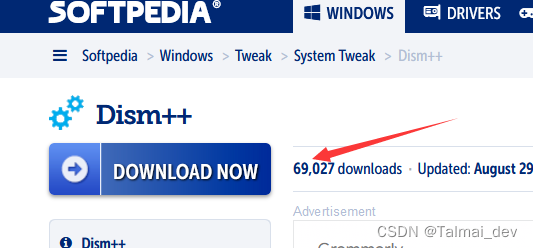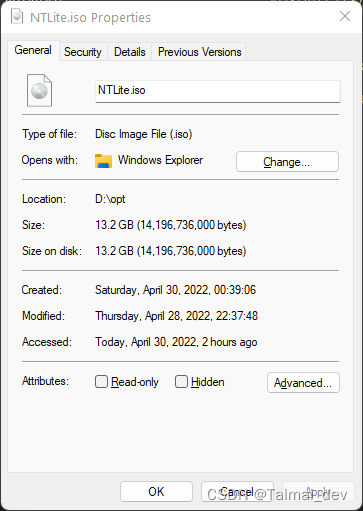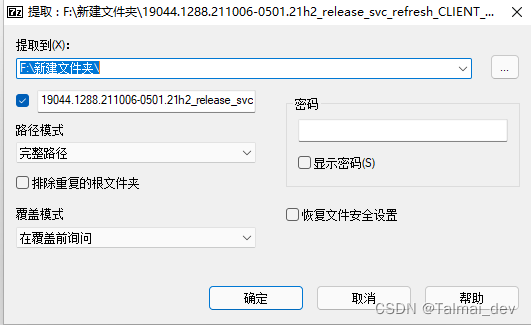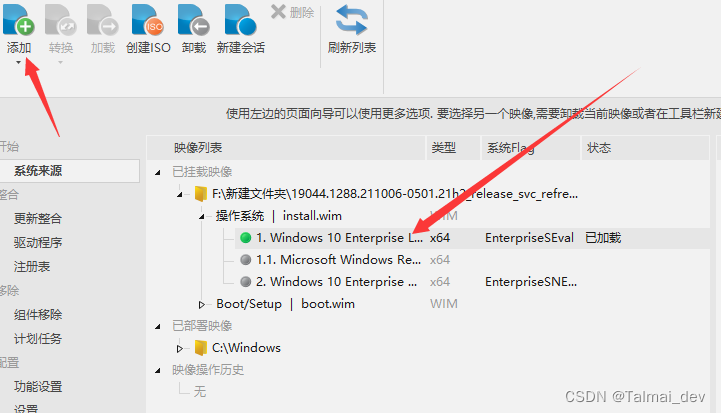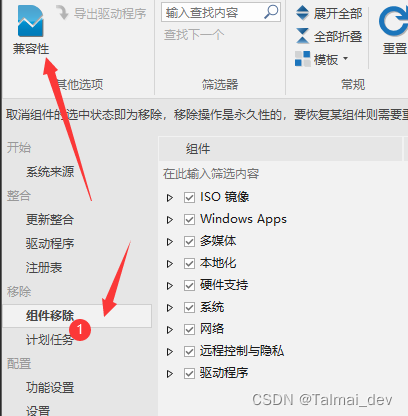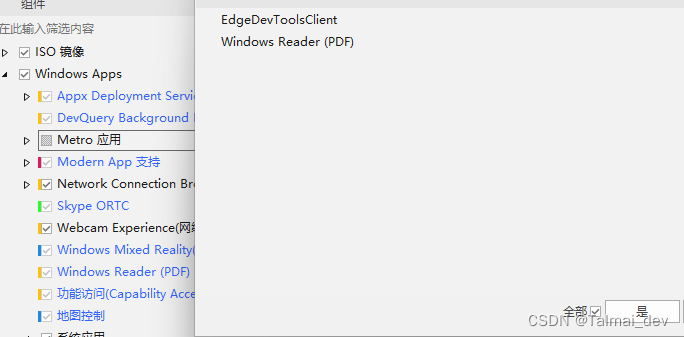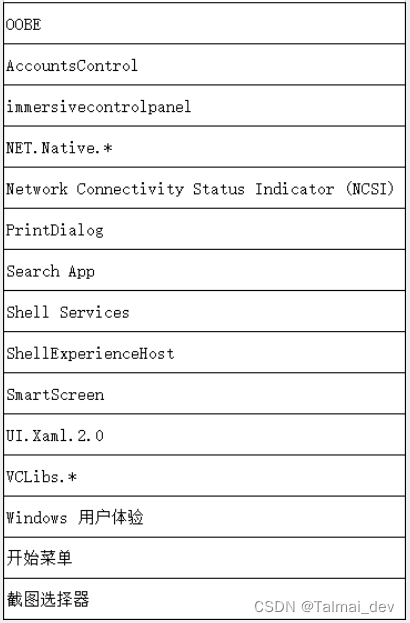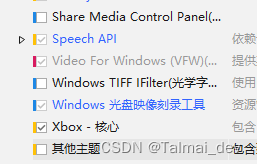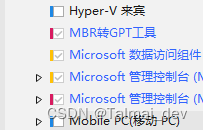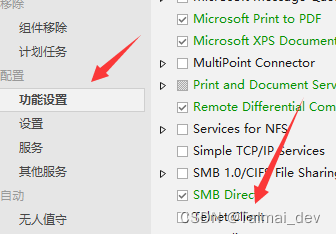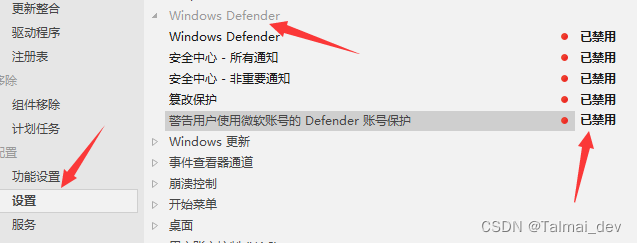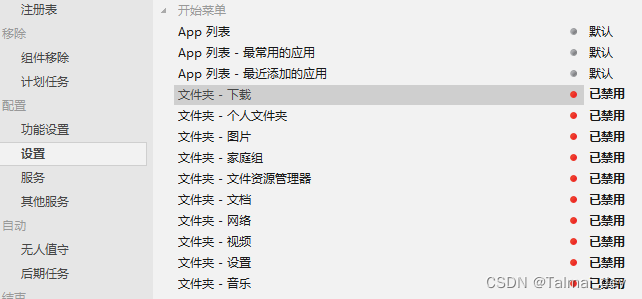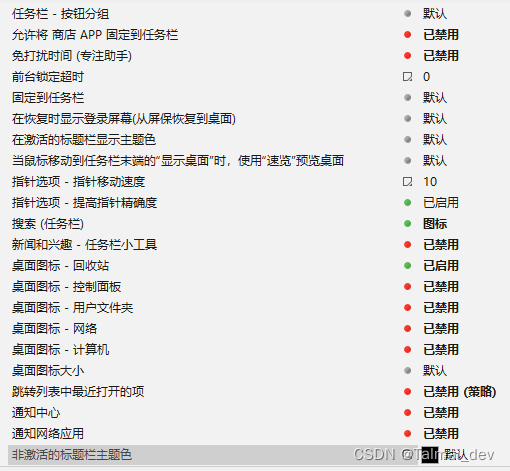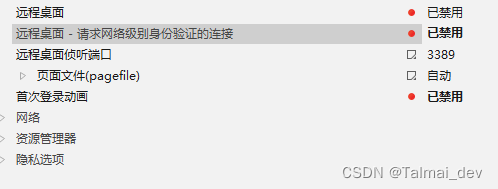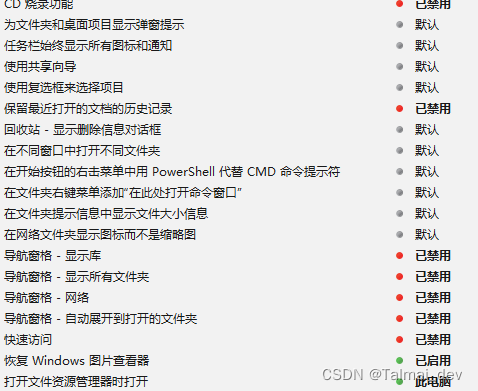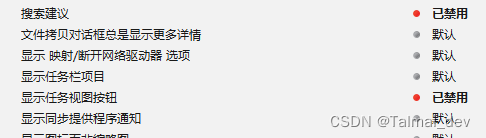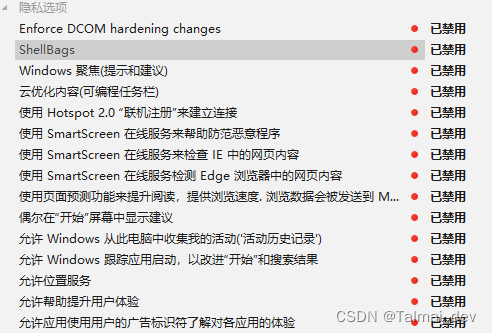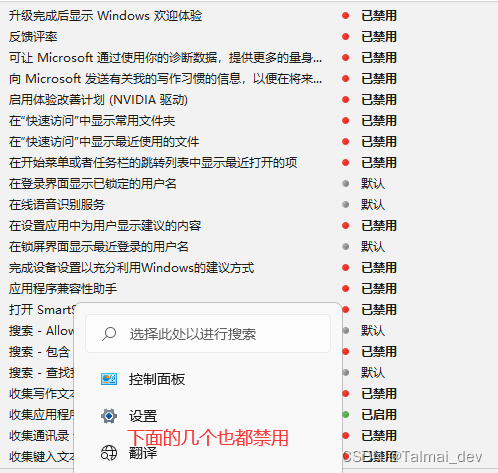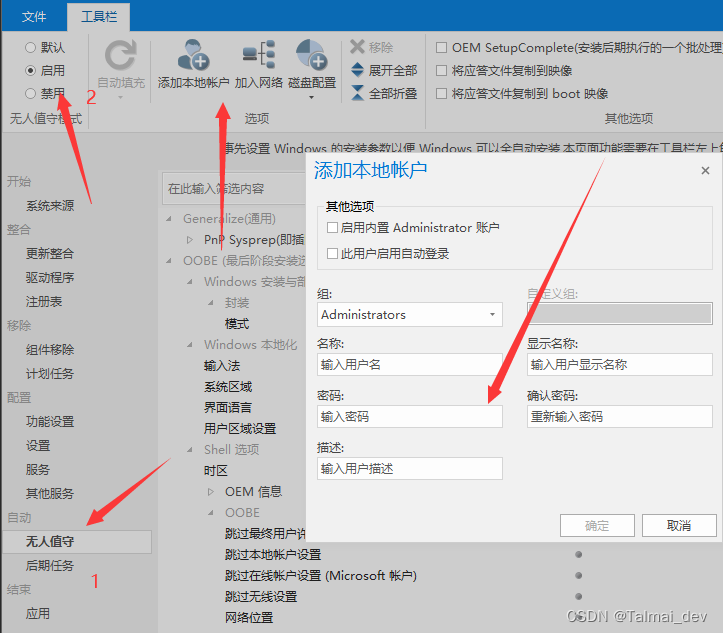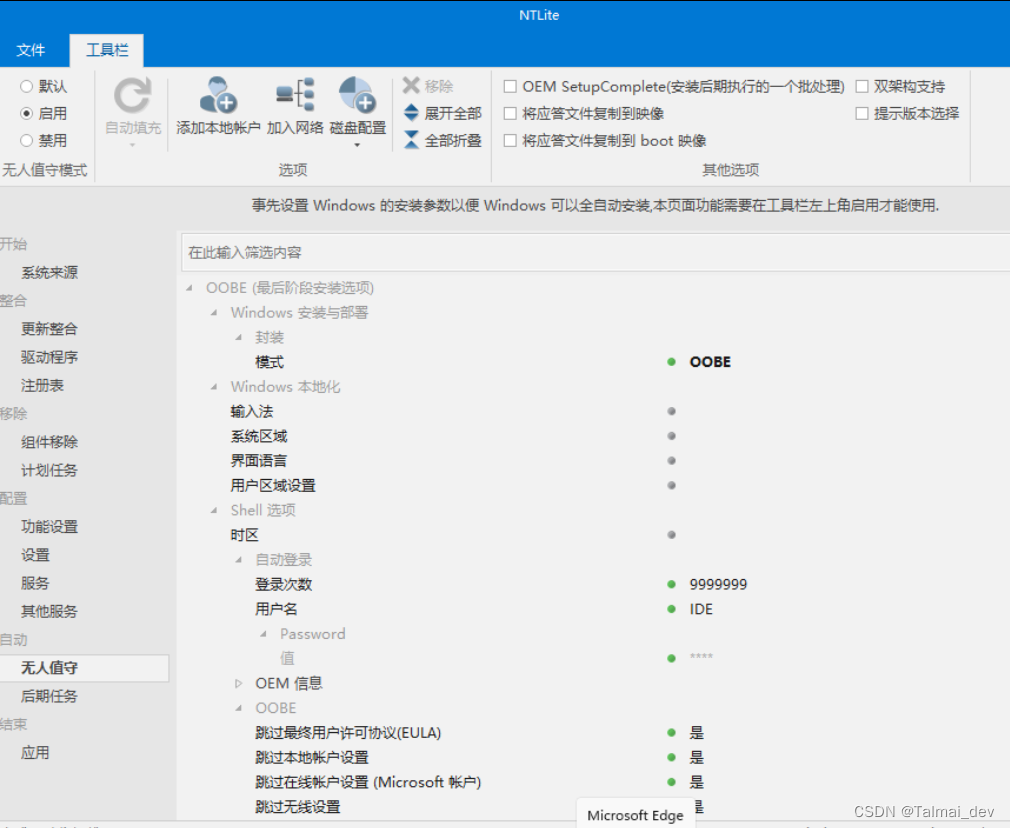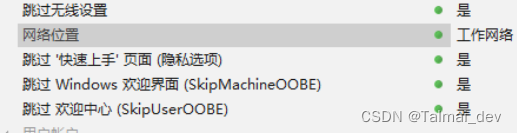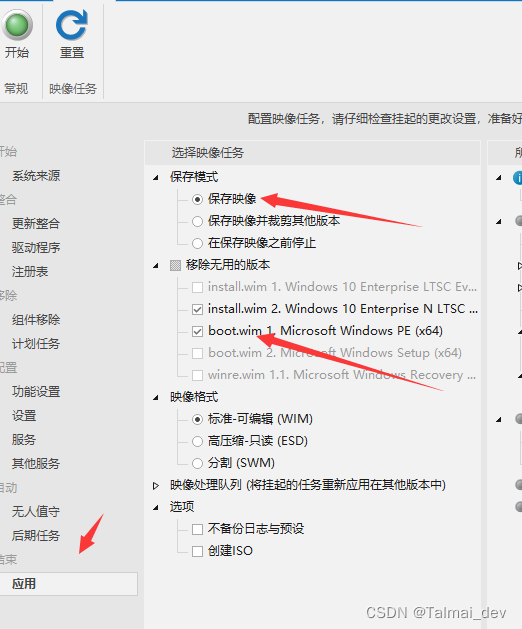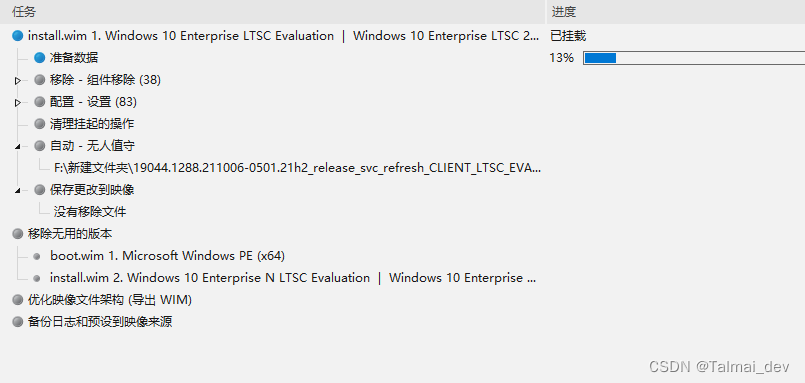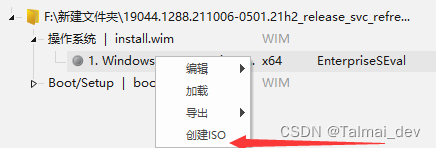流程
瘦身原镜像->配置全套IDE环境->dism++导出
download tools
NTlite (修改)
Dism++ (打包wim)
UltraISO for Windows (wim->iso)
default about
win10.iso
别人的操作
finish
iso变大了7gb 并且没有显著的瘦身效果
这边我想到了对LTSC系统二次瘦身
操作
LTSC
用7-zip 解压官网的iso到一个文件夹
安装NTlite
瘦身开始
注意 以下操作适用于windows原装镜像 如果是下载的NTlite 仅仅需要把一些动画 智能提示 睡眠 激活这些又麻烦又没用的东西关了
添加存放iso解压文件的文件夹
这边有两个版本 LTSC/N LTSC
选择没有N的普通版本 另一个和你没关系
取消 Discord
取消 Microsoft Office
取消 Modern App 支持
取消 Spotify
取消 TeamViewer
取消 USB 3G
取消 推荐
“Windows Apps”
取消所有“Metro应用”
点开系统应用
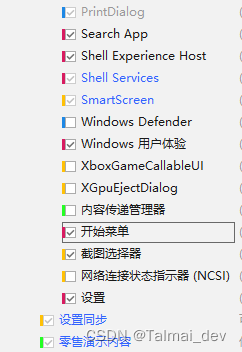
“多媒体”
“系统”
以下两个全部关闭
功能设置
设置
Windows 更新
这个不需要调整 因为LTSC几乎不会更新
开始菜单
桌面 (就在开始菜单下面)
系统(在”桌面“下面)
资源管理器
隐私设置
添加用户
OOBE
完成
最后开始 等待
在虚拟机中将环境配置到c盘根目录下
配置vscode
配置集成环境
用dism++ 备份c盘(点击save as 导出wim文件)
在虚拟机中安装UltraISO
我不知道这是啥
# 注册码
用户名:王涛
注册码:7C81-1689-4046-626F
用户名:累累
注册码:4EE9-A156-B015-A70E
UltraISO v9.6.0.3000或者9.5.5.2960多国语言版激活KEY
Registration name: Home
Registration code: 4BA9-0D54-214A-C938
用户名:Steve Olson
注册码:2BEC-ED28-82BB-95D7
用户名:Christopher Wydler
注册码:424F-ED23-7C0A-D75B
打开NTlite原镜像
将./source/install.wim文件删掉
再把你的wim文件拉进去 然后保存